Neste tutorial, mostraremos a você como corrigir o erro NET::ERR_CERT_AUTHORITY_INVALID no Google Chrome.
Quais são as causas do erro NET::ERR_CERT_AUTHORITY_INVALID?
Esse aviso específico de SSL é acionado por um certificado SSL inválido. Em resumo, o navegador não consegue estabelecer uma conexão segura com o servidor porque não consegue executar o handshake SSL. O culpado é o certificado SSL instalado no lado do servidor, pois ele está expirado ou é autoassinado.
Como corrigir o erro NET::ERR_CERT_AUTHORITY_INVALID como proprietário de um site
Vamos detalhar cada motivo e ver como você, como proprietário de um site, pode corrigir esse erro de conexão.
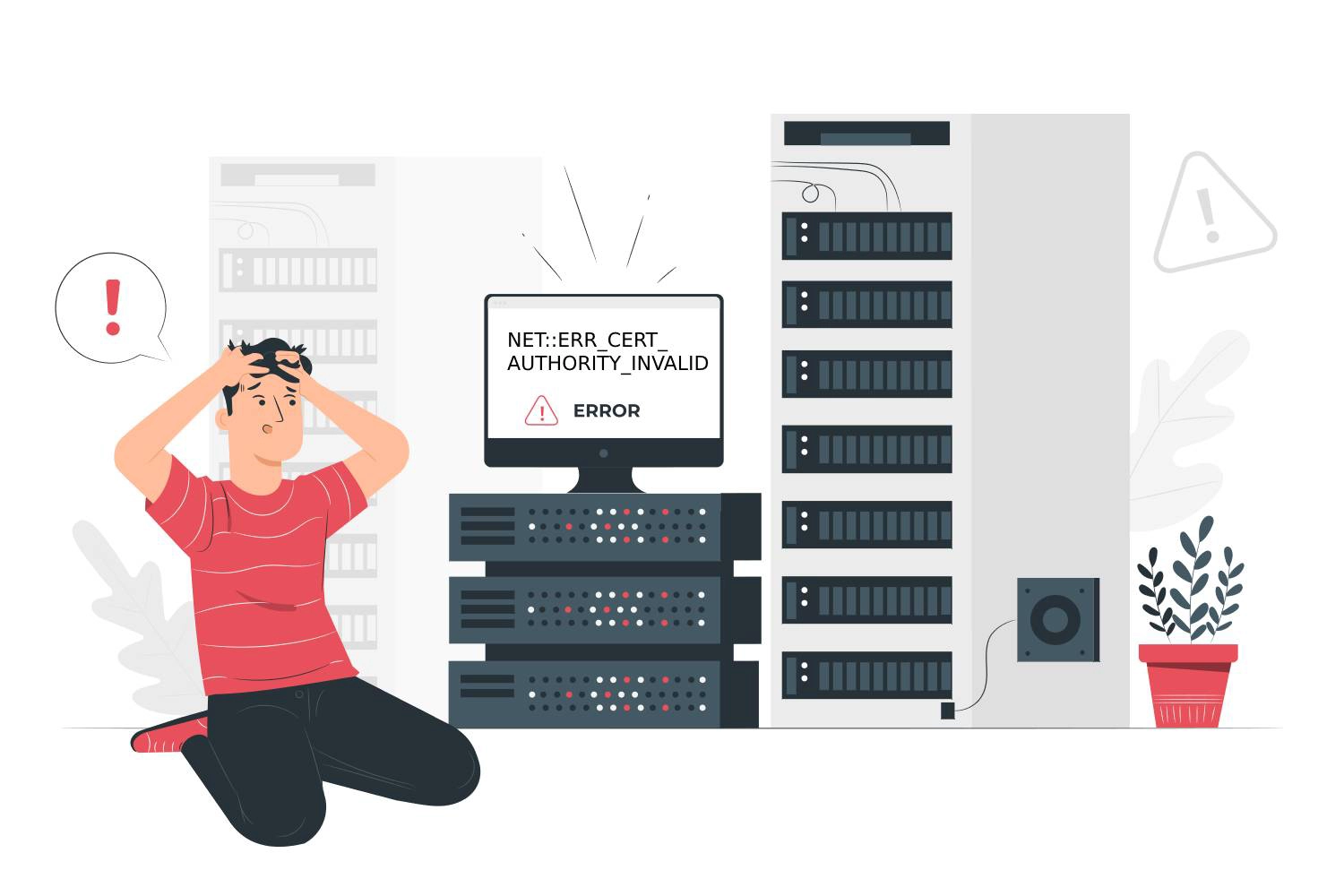
1. Um certificado SSL expirado
Os certificados SSL não são eternos. Pelo contrário, sua vida útil atual é bem curta: apenas um ano. A boa notícia é que você pode obter um serviço de assinatura de SSL de vários anos e simplificar o gerenciamento de SSL. A má notícia é que, mesmo com lembretes e notificações oportunas, alguns dos maiores sites se esquecem de renovar seus certificados dentro do prazo.
Esse erro pode ser evitado. Tudo o que você precisa fazer é renovar seu certificado antes do vencimento. Já escrevemos um guia abrangente sobre a expiração do SSL, abordando as melhores práticas de renovação. Não deixe seu certificado expirar, e as chances de ver o erro NET::ERR_CERT_AUTHORITY_INVALID no Chrome diminuirão.
2. Um certificado autoassinado
Como o próprio nome indica, qualquer pessoa pode criar um certificado autoassinado e se tornar sua própria autoridade de certificação. O problema é que nenhum navegador confiará nesses certificados. Na melhor das hipóteses, eles podem ser úteis em ambientes de teste e sistemas de intranet em que os avisos do navegador são irrelevantes, mas para um site ativo, eles são inúteis. Se você não quiser enfrentar erros de conexão SSL, use um certificado SSL válido de uma CA certificada.
Como corrigir o erro NET::ERR_CERT_AUTHORITY_INVALID como visitante de um site
Se não conseguir acessar um site como usuário, aqui estão algumas soluções rápidas que você deve tentar:
1. Atualize a data e a hora em seu computador
Se a data e a hora em seu computador não forem as mesmas do servidor de horário global da Internet, o Google Chrome poderá exibir o erro.
Veja como você pode corrigir esse problema:
Usuários do Windows:
- Clique na tecla Windows e vá para o Painel de Controle
- Selecione Relógio e Região
- Em Date and Time (Data e hora ), selecione Set the time and date (Definir data e hora)
- Abra a guia Tempo de Internet
- Se o seu computador não estiver configurado para sincronizar automaticamente de forma programada, clique em Alterar configurações e marque a caixa de seleção Sincronizar com um servidor de horário da Internet.

Usuários de Mac:
- Selecione o menu Apple > System Preferences e clique em Date & Time.
- Clique no ícone de cadeado no canto da janela e digite sua senha de administrador para desbloquear as configurações.
- No painel Data e hora, verifique se a opção Definir data e hora automaticamente está selecionada e se o Mac está conectado à Internet.

2. Limpar o cache e os dados de navegação
O cache do seu navegador mantém arquivos temporários, como imagens, dados e documentos, para uma navegação rápida e tranquila. Mas, à medida que elas se acumulam, o desempenho do computador e do navegador pode diminuir e, eventualmente, levar a bugs e erros.
Para esvaziar o cache, siga as etapas abaixo:
- Abra o navegador Chrome e pressione Ctrl + Shift + Delete.
- Defina o intervalo de tempo como All Time.
- Marque as caixas de seleção Cookies e outros dados do site.
- Marque a caixa de seleção Imagens e arquivos armazenados em cache .
- Clique no botão Limpar dados.

3. Desativar as extensões do Chrome
As extensões do navegador podem entrar em conflito com as funções principais e acionar todos os tipos de erros. Uma rápida solução de problemas é desativá-los temporariamente e verificar se eles são a causa do problema.
- Abra o Google Chrome e acesse o menu no canto superior direito.
- Em seguida, clique em More tools (Mais ferramentas ) e visite Extensions (Extensões).
- Remova as extensões uma a uma clicando em Remover
- Reinicie seu navegador e veja se funciona
4. Configure seu antivírus
Os programas antivírus são notoriamente excessivamente zelosos quando se trata da proteção de seus arquivos e aplicativos. Às vezes, eles podem entrar em conflito com determinados programas ou bloquear um site benigno.
Para garantir que seu antivírus não seja responsável pelo erro NET::ERR_CERT_AUTHORITY_INVALID, desative-o e reinicie o site.
Considerações finais
Um certificado SSL válido com instalação e configuração adequadas é a melhor medida contra todos os tipos de erros de conexão SSL. Como proprietário de um site, você precisa proteger os dados confidenciais dos usuários, pois nada os assusta mais do que uma mensagem de aviso no navegador. Nunca deixe seu certificado expirar e use somente Autoridades de Certificação confiáveis, universalmente confiáveis por todos os programas de computador, servidores e clientes de e-mail.
Se você encontrar alguma imprecisão ou tiver detalhes a acrescentar a este tutorial sobre SSL, envie-nos seus comentários para [email protected]. Sua opinião será muito apreciada! Obrigado.
Vetor de site criado por stories – www.freepik.com
Economize 10% em certificados SSL ao fazer seu pedido hoje!
Emissão rápida, criptografia forte, 99,99% de confiança no navegador, suporte dedicado e garantia de reembolso de 25 dias. Código do cupom: SAVE10






















